Windows 11 ペイント アプリの Photoshop 風の背景削除ツールを入手する方法
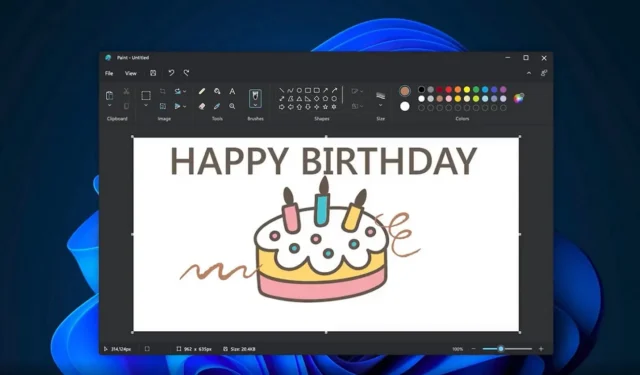
不要な背景や透明でない PNG ファイルに別れを告げましょう。Windows 11 のペイント アプリを使用して、画像から背景を削除できるようになりました。これは、Adobe の有料 Photoshop の最も人気のある機能の 1 つである背景の削除に似ていますが、Microsoft のツールは完全に無料です。
画像から背景を削除する Photoshop などの無料または有料のアプリや Web サイトがたくさんあります。特に、主なオブジェクトの外観と雰囲気が一致しない背景を持つ写真を誤ってダウンロードした場合は、オブジェクトだけを含むきれいな新しい写真を作成できます。
Microsoft関係者は、ユーザーは個人的または仕事上の理由など、さまざまな理由で画像から背景を削除したい場合があると説明した。ペイントの新機能は、自分の画像から不要な背景オブジェクトを削除する場合に特に便利です。または、完全に透明ではない PNG をダウンロードした場合は、背景削除ツールが役に立ちます。
MS ペイントを使用して画像から背景を削除する方法
MS ペイントを使用して画像の背景を削除する方法は次のとおりです。
- Microsoft Store から MS ペイントの最新バージョンをダウンロードしてインストールします。この新しいバージョンは、Windows Insider Program のテスターが利用できますが、更新プログラムが実稼働環境に到着するまで待てない場合は、インストーラーをクラウド ストレージでホストしています。
- ペイントを開きます。
- アプリのキャンバスに画像を貼り付けるかインポートします。
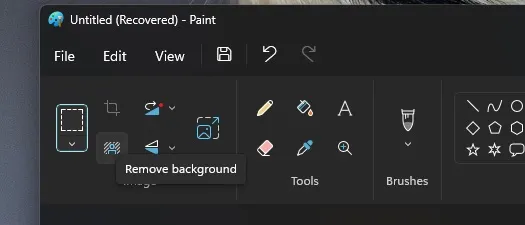
- ツールバーの「背景を削除」ボタンをクリックします。
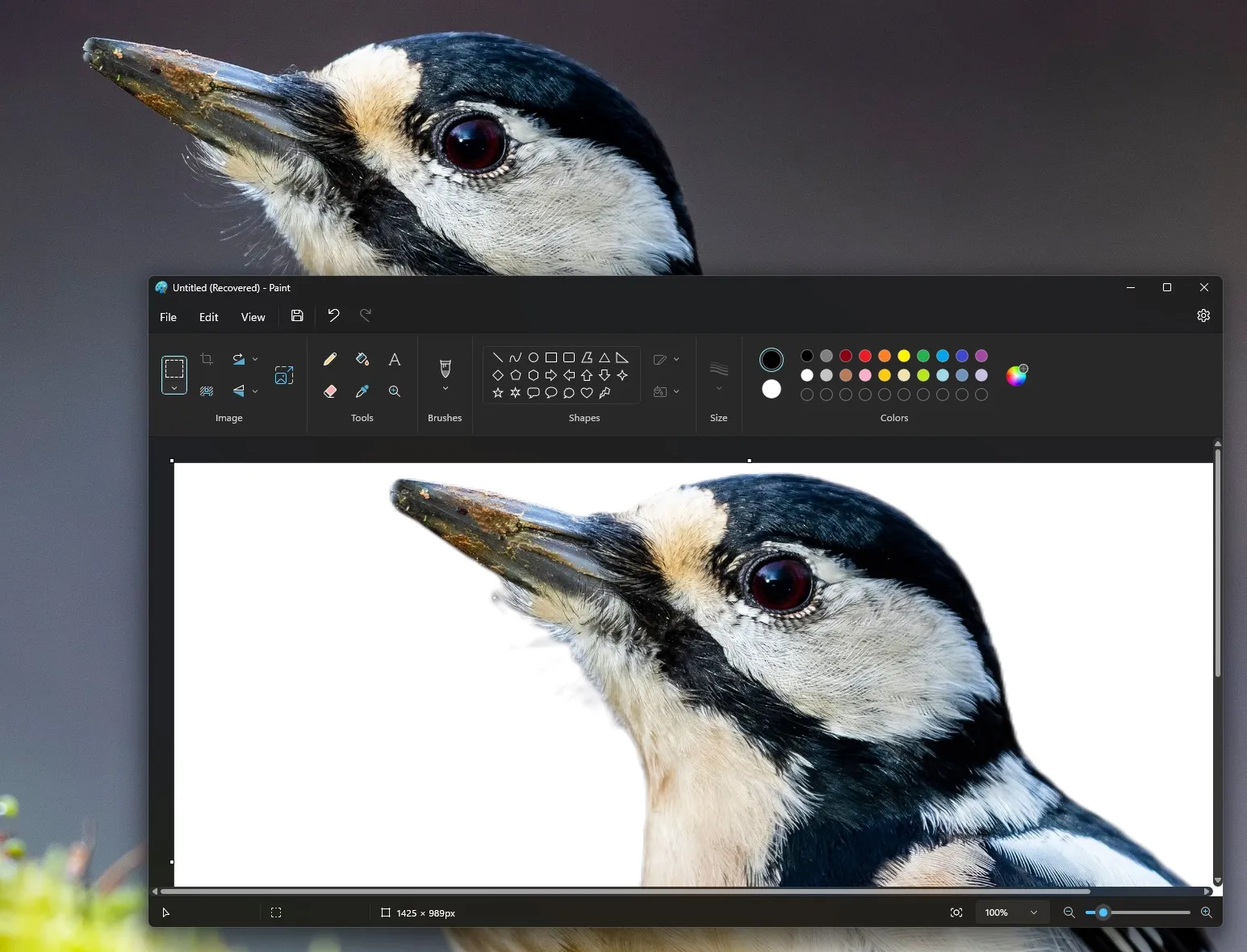
- これにより、全体の背景が自動的に削除されます。
タスクを制御し、ペイントの既存の四角形選択機能を使用して、指定した領域から背景を削除することもできます。
MS ペイントとしても知られる Microsoft ペイントは、1985 年以来デスクトップ オペレーティング システムの一部として使用されています。ここ数年、Microsoft はペイント 3D (ペイント 3D) に注力し続けたため、その代替および代替となるペイント アプリの寿命が尽きました。古典的なアプリ。
Microsoftは以前、Windows 10 Creators Updateのリリース後にペイントを「非推奨」としてリストし、ユーザーにペイント3Dを推奨していました。同社は、Windows にデフォルトでインストールされている WordPad を削除し、代わりに新しいソリューションの使用を奨励する計画と同じように、ペイントを削除する計画を発表しました。
これは Windows 11 のリリースで変わりました。
驚くべきことに、Microsoft はペイント 3D の代替製品の採用が限定的だったことを受けて、ペイント 3D への取り組みを断念し、代わりにペイント アプリに注力するようになりました。
MS ペイントの最後のアップデートでは、ダーク モードと新しいズーム コントロールが追加されました。本日のプレビュー アップデートでは、ペイントの「背景削除ツール」のサポートが導入されました。


コメントを残す